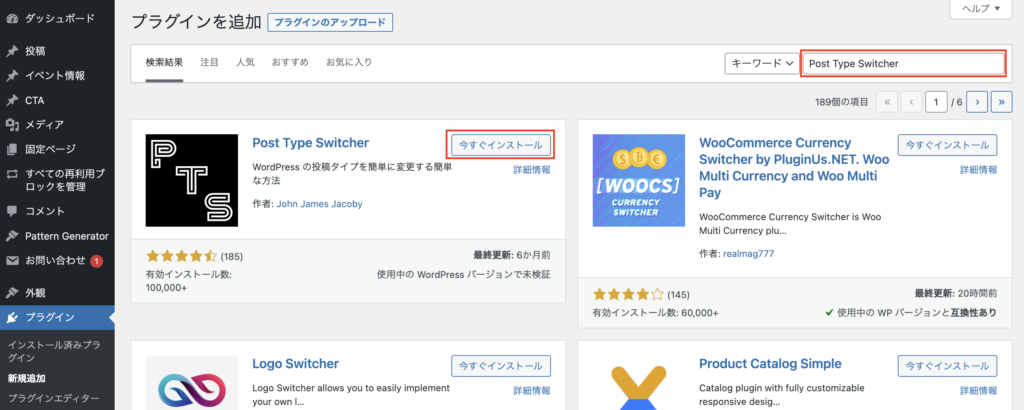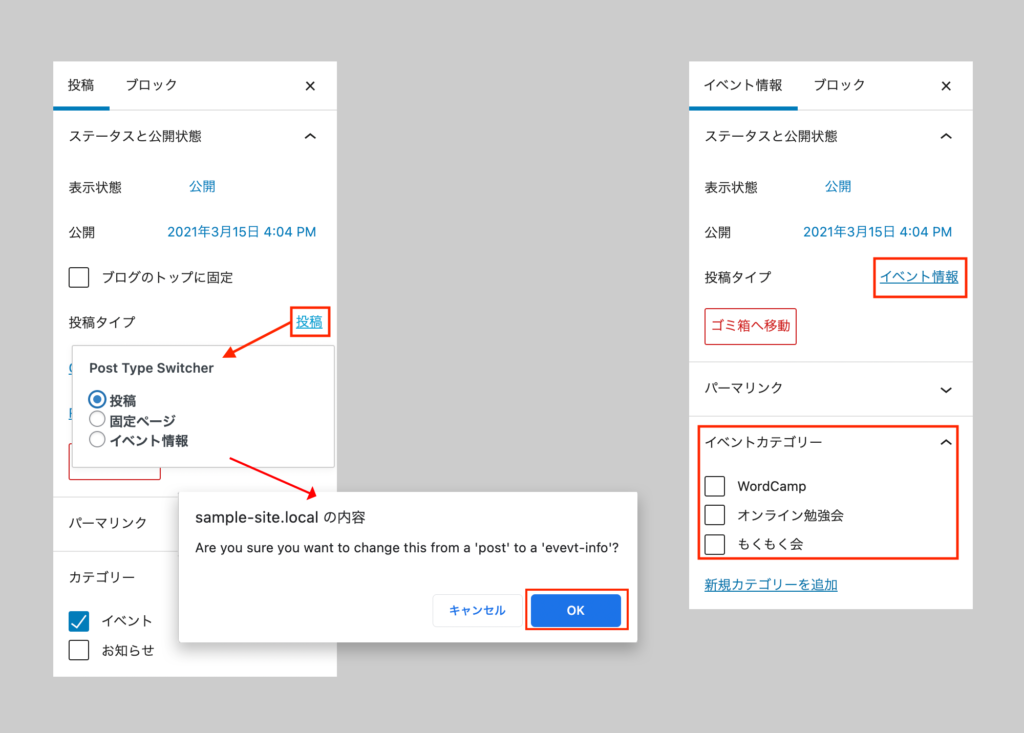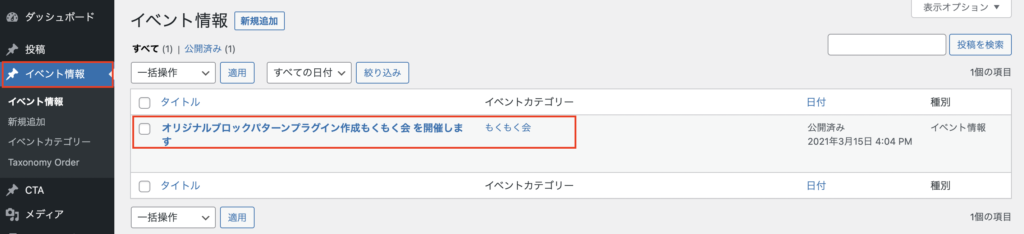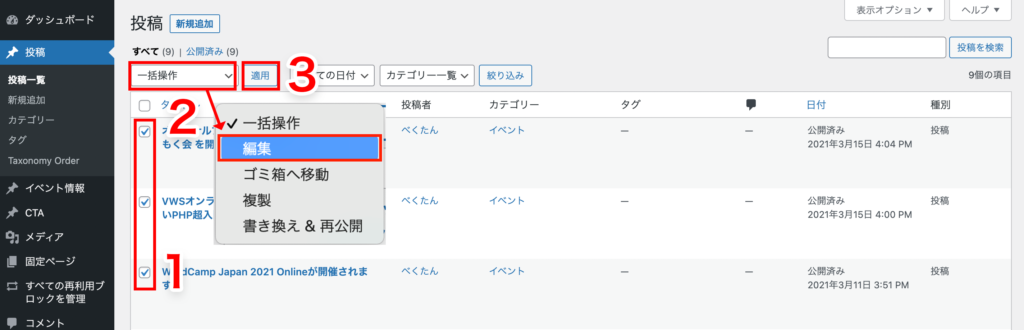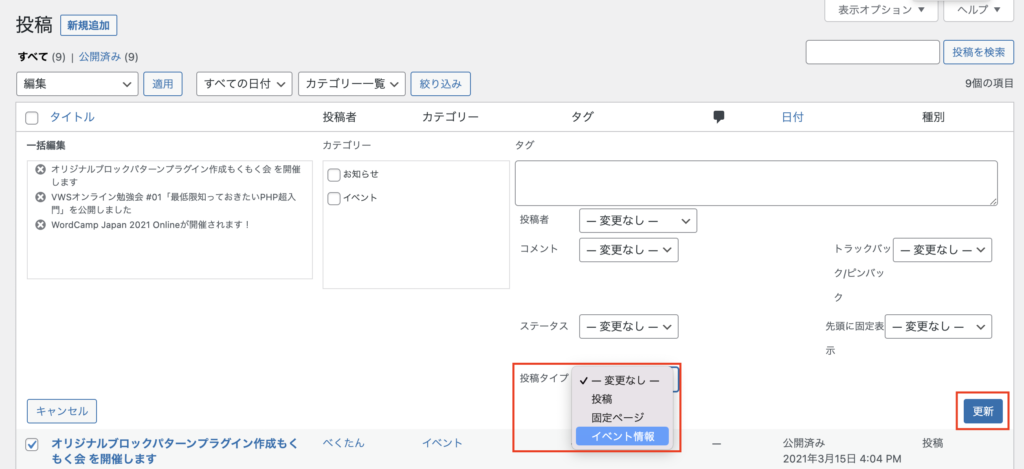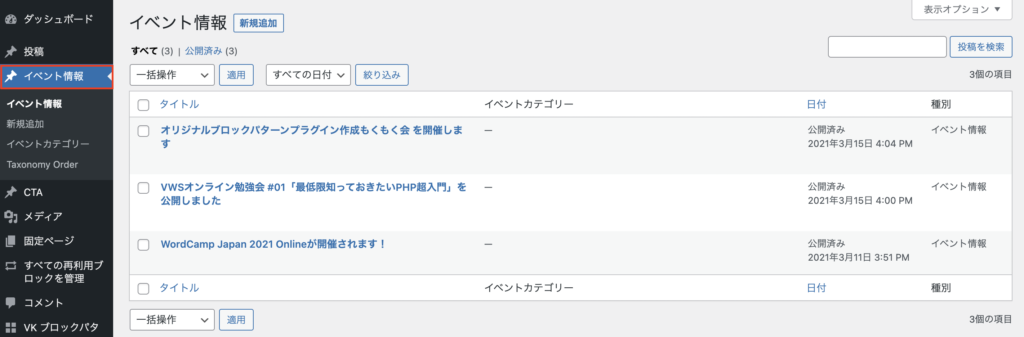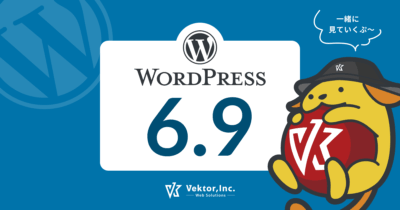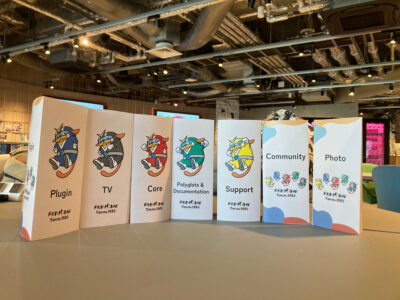日々ブログを書いていると、やっぱりこの記事は固定ページに変更しようかな?と後から思うことってありませんか?あるいは、今まで投稿のみでカテゴリーで分けて記事を書いていたけれど、途中からカスタム投稿タイプを作って別々に管理することになった等ないでしょうか?でも、投稿タイプを変えるためにわざわざ記事を作り直すのは面倒ですよね。そんな時にとても便利なプラグイン Post Type Switcher をご紹介します!
プラグイン Post Type Switcher の特長
Post Type Switcherの特長をまとめるとこんな感じです。
- インストールしてすぐに使える。設定の必要なし
- 固定、投稿、カスタム投稿への変更が簡単にできる
- 投稿タイプを変更しても投稿IDやスラッグは引き継がれる
- プラグインを停止しても変更した投稿タイプに影響しない
1つ注意点として以下をご確認ください。
パーマリンク構造によっては投稿タイプを変更するとURLが変わって既存の検索順位が維持できなくなってしまうので、必要に応じてリダイレクトが必要です。
プラグイン Post Type Switcher の設定
インストールして有効化
ダッシュボードの【プラグイン】>【新規追加】でキーワードに【Post Type Switcher】と入力しインストール後、有効化してください。これだけですぐ使えます。
プラグイン Post Type Switcher の使い方
例えば、カテゴリー「イベント」で公開していた投稿記事を、カスタム投稿タイプ「イベント情報」に移したいとします。
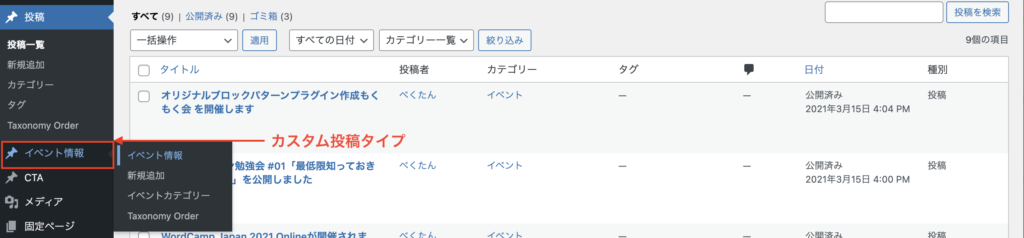
編集画面にて投稿タイプを変更
編集画面にて「投稿」をクリックすると「Post Type Switcher」のメニューが表示され、変更希望の投稿タイプを選ぶと確認メッセージが表示されます。「OK」をクリックするだけ簡単に投稿タイプを変更することができます。カテゴリーについては適宜設定してください。
一括で投稿タイプを変更する場合
記事数が多くて一括で変更したい時に便利な方法です。
- 投稿タイプを変更したい記事にチェックを入れます。
- 「一括操作」から「編集」を選択します。
- 「適用」ボタンをクリックしてください。
以上、投稿タイプを後から変更できるプラグイン Post Type Switcher の使い方でした!
この記事を書いた人



を購入して
特典をゲットしよう!


特典A
X-T9 工務店
( ナチュラル )
19,800円 (税込)
0円に!


特典B
Lightning ビジネス(Evergreen)
9,900円 (税込)
0円に!


特典C
Lightning 工務店
( ナチュラル )
19,800円 (税込)
0円に!
今なら!
Vektor Passport の
有効期間中、上記の
デモサイトデータを
何度でも素早くまるごと
インポートできます!


パターンを使って
よりクオリティの高いサイトに
パターンとは、WordPressのブロックを組み合わせて作ったデザインテンプレートのようなもの。プロのデザイナーが制作したパターンを300以上公開中!コピペしながら高品質なサイトを簡単に作れます。
ブロックエディターで
ABテストを
自由に作成できる

VK AB Testing は、ABテストを実施するための WordPress 用プラグインです。ブロックエディターでテストパターンを自由に作成でき、ランダム表示とクリック計測が可能です。Webサイトや広告などの施策の改善にぜひご活用ください。